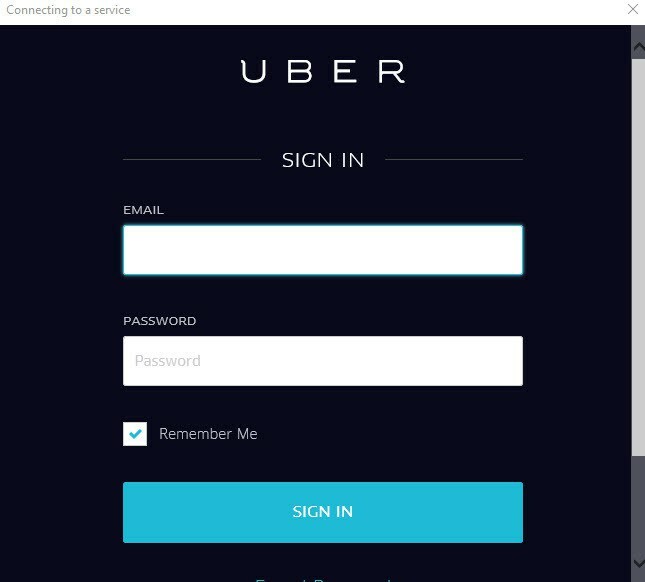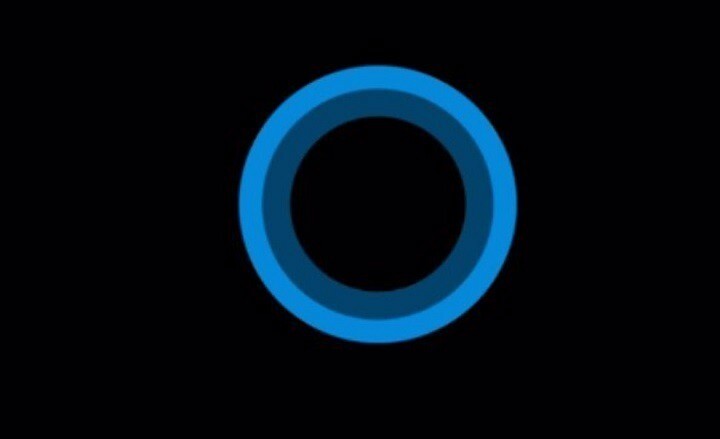
Perangkat lunak ini akan menjaga driver Anda tetap aktif dan berjalan, sehingga menjaga Anda tetap aman dari kesalahan umum komputer dan kegagalan perangkat keras. Periksa semua driver Anda sekarang dalam 3 langkah mudah:
- Unduh DriverFix (file unduhan terverifikasi).
- Klik Mulai Pindai untuk menemukan semua driver yang bermasalah.
- Klik Perbarui Driver untuk mendapatkan versi baru dan menghindari kegagalan fungsi sistem.
- DriverFix telah diunduh oleh 0 pembaca bulan ini.
Cortana adalah salah satu fitur Windows 10 yang paling menonjol dan paling berguna. Ini memungkinkan Anda untuk mencari di internet dan file serta folder lokal Anda. Tetapi kegunaan nyata Cortana muncul dengan perintah suara. Anda dapat berbicara dengan Cortana dan memberikan perintah dengan suara Anda, dan itu akan melakukan 'semua' yang Anda minta.
Salah satu perintah suara yang paling kuat untuk Cortana adalah 'Hey Cortana,' yang memungkinkan Anda untuk 'menggambar Cortana's perhatian' hanya dengan mengatakan Hai Cortana, jadi Anda tidak perlu mengetuk tombol apa pun untuk dapat memberikan Cortana yang diinginkan perintah. Tetapi beberapa orang mengeluh di internet bahwa mereka tidak dapat mengaktifkan Cortana dengan perintah ini, atau mereka bahkan tidak dapat menyalakannya.
Hei Cortana tidak berfungsi di Windows 10
Cortana adalah sorotan Windows 10, tetapi banyak pengguna melaporkan masalah dengan fitur Hey Cortana di PC mereka. Berbicara tentang masalah Cortana, berikut adalah beberapa masalah serupa yang dilaporkan pengguna:
- Cortana tidak berfungsi setelah pembaruan – Menurut pengguna, masalah ini dapat muncul setelah pembaruan. Untuk memperbaiki masalah, gulung kembali pembaruan atau tunggu hingga Microsoft memperbaiki masalah dengan tambalan baru.
- Hei Cortana tidak menyala – Jika fitur ini tidak berfungsi, mungkin Anda perlu mengoptimalkan Cortana untuk mengenali suara Anda. Ini cukup mudah dilakukan, dan Anda dapat melakukannya langsung dari aplikasi Pengaturan.
- Pencarian Cortana tidak berfungsi – Ini bisa menjadi masalah besar, tapi kami sudah menunjukkan caranya perbaiki Pencarian Windows di salah satu artikel kami sebelumnya, jadi pastikan untuk memeriksanya untuk informasi lebih lanjut.
- Cortana tidak mendengarkan – Terkadang Cortana tidak mendengarkan sama sekali. Jika ini terjadi, pastikan untuk memeriksa pengaturan Cortana Anda dan mengatur Cortana untuk merespons semua orang.
- Start Menu dan Cortana tidak berfungsi – Ini bisa menjadi masalah besar, tetapi dalam kebanyakan kasus, Anda dapat memperbaiki masalah hanya dengan menginstal pembaruan terbaru.
- Hei Cortana tidak menyala, tersedia – Terkadang Hey Cortana mungkin tidak tersedia sama sekali. Untuk memperbaiki masalah, mulai PC Anda dalam Safe Mode dan periksa apakah itu membantu.
Solusi 1 – Pastikan fitur Hey Cortana diaktifkan
Hal pertama yang pertama, Anda harus memastikan bahwa Hey Cortana diaktifkan. Untuk memastikan fitur ini diaktifkan (dan untuk mengaktifkannya), lakukan hal berikut:
- Pergi ke Cari.
- Buka Buku catatan, dan pergi ke Pengaturan.
- Memungkinkan Hai Cortana pilihan.
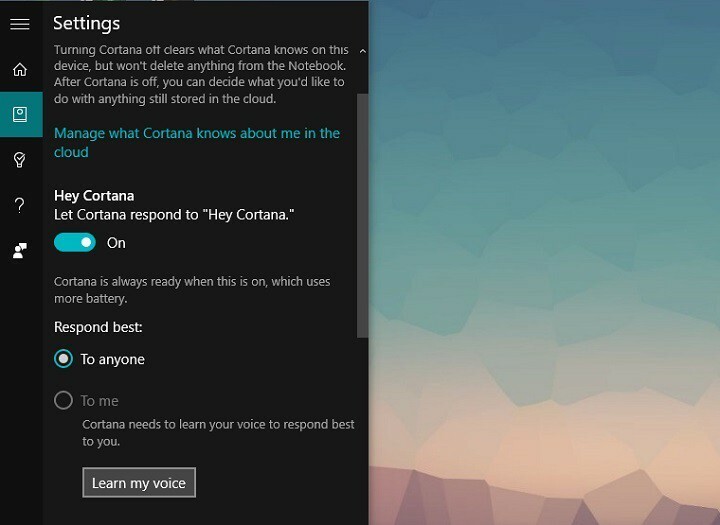
Jika opsi Hey Cortana diaktifkan, Anda siap melakukannya.
Solusi 2 – Pastikan Cortana belajar suaramu
Untuk menggunakan fitur Hey Cortana, Anda harus yakin bahwa Cortana dapat dengan mudah mengenali suara Anda. Untuk melakukan ini, Anda perlu mengubah beberapa pengaturan:
- tekan Tombol Windows + I untuk membuka Aplikasi pengaturan.
- Kapan Aplikasi pengaturan terbuka, pergi ke Cortana.
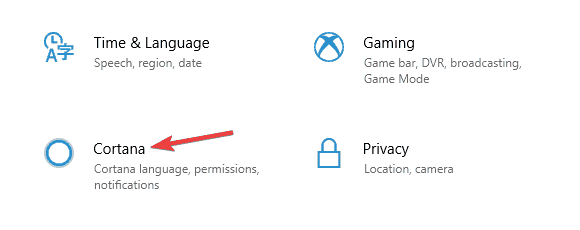
- Pastikan bahwa Hai Cortana fitur diaktifkan. Sekarang klik Pelajari bagaimana saya mengatakan "Hei Cortana".
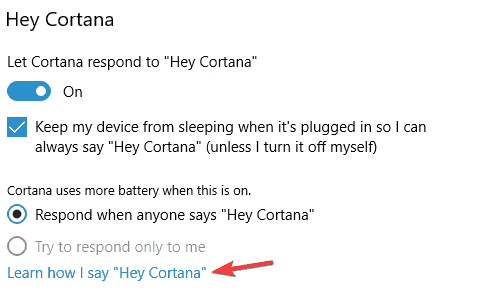
- Cortana sekarang akan terbuka. Klik Mulailah tombol dan ikuti petunjuk di layar.
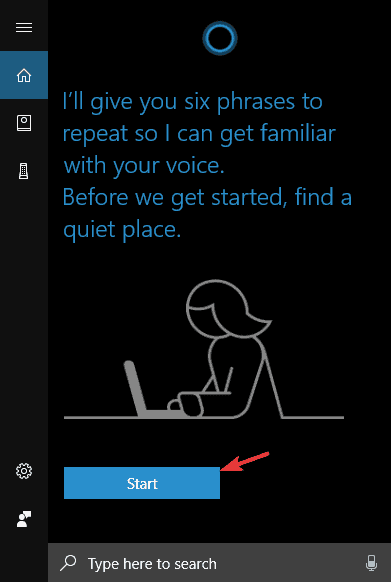
Setelah menyelesaikan wizard, Cortana harus dioptimalkan untuk mengenali suara Anda dan akan mulai berfungsi kembali.
Solusi 3 – Atur Cortana untuk menanggapi semua orang
Terkadang mungkin ada kesalahan yang membuat fitur Hey Cortana tidak berfungsi dengan baik. Menurut pengguna, Anda dapat memperbaiki masalah ini hanya dengan membuat satu perubahan dalam pengaturan Cortana. Untuk melakukannya, cukup ikuti langkah-langkah ini:
- Buka Aplikasi pengaturan > Cortana.
- Di Hai Cortana bagian pastikan bahwa Tanggapi ketika ada yang mengatakan "Hei Cortana" dipilih.
Beberapa pengguna melaporkan bahwa fitur Hey Cortana tidak berfungsi dengan baik jika Cortana diatur untuk hanya merespons suara mereka, tetapi setelah melakukan perubahan ini, masalah teratasi sepenuhnya.
Solusi 4 – Nyalakan kembali PC Anda
Menurut pengguna, masalah ini dapat disebabkan oleh kesalahan sementara, dan cara termudah untuk mengatasinya adalah dengan me-restart PC Anda. Setelah PC Anda restart, masalahnya akan teratasi dan Anda akan dapat menggunakan Cortana sekali lagi.
Jika Anda tidak ingin memulai ulang perangkat Anda, Anda dapat mencoba keluar dan masuk kembali ke akun Anda dan memeriksa apakah itu menyelesaikan masalah.
Solusi 5 – Perbarui sistem Anda
Menurut pengguna, terkadang masalah dengan fitur Hey Cortana dapat muncul karena sistem Anda. Jika sistem Anda kedaluwarsa, mungkin ada bug perangkat lunak tertentu yang dapat mengganggu Cortana dan mencegahnya bekerja dengan benar.
Namun, Anda seharusnya dapat memperbaiki sebagian besar masalah ini hanya dengan menginstal pembaruan Windows terbaru. Secara default, Windows 10 mengunduh pembaruan yang hilang di latar belakang, tetapi terkadang Anda mungkin melewatkan satu atau dua pembaruan karena bug tertentu. Namun, Anda dapat memeriksa pembaruan secara manual dengan melakukan hal berikut:
- Buka Aplikasi pengaturan dan pergi ke Pembaruan & Keamanan bagian.
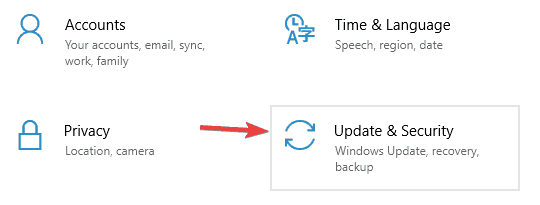
- Sekarang klik Periksa pembaruan tombol. Jika ada pembaruan baru yang tersedia, pembaruan tersebut akan diunduh di latar belakang dan dipasang segera setelah sistem Anda dimulai ulang.
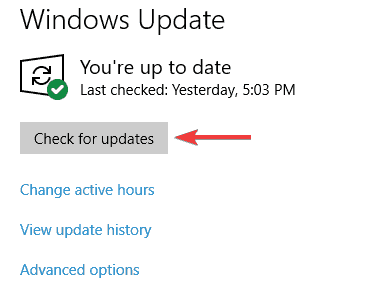
Setelah sistem Anda diperbarui, periksa apakah masalah dengan Cortana telah teratasi.
Solusi 6 – Buat perubahan di Realtek HD Audio Manager
Jika Anda mengalami masalah dengan fitur Hey Cortana, masalahnya mungkin pengaturan audio Anda. Menurut pengguna, masalah ini dapat terjadi jika Anda menggunakan Realtek HD Audio, dan untuk memperbaiki masalah ini, Anda perlu melakukan hal berikut:
- Buka Panel kendali dan buka Manajer Audio Realtek HD.
- Saat Realtek HD Audio Manager terbuka, buka Pengaturan Lanjutan Perangkat. Sekarang pilih Pisahkan semua jack input sebagai perangkat input independen.
Setelah melakukan itu, Anda hanya perlu mengatur mikropon sebagai perangkat input default. Untuk melakukannya, cukup ikuti langkah-langkah ini:
- Klik kanan Pembicara ikon di kanan bawah dan pilih Buka pengaturan Suara.
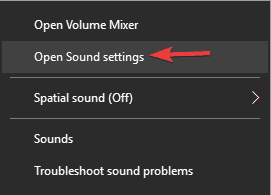
- Temukan Memasukkan dan atur mikrofon Anda sebagai perangkat audio default.
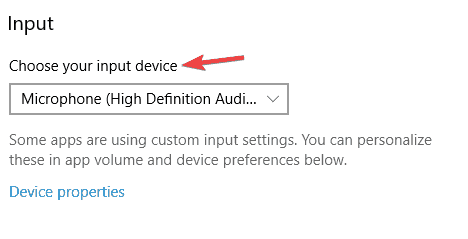
Setelah melakukan itu, pastikan Anda menjalankan wizard dan mengoptimalkan Cortana untuk suara Anda. Setelah melakukan itu, masalah dengan fitur Hey Cortana harus diperbaiki.
Solusi 7 – Mulai ulang Cortana
Jika fitur Hey Cortana tidak berfungsi pada PC Anda, Anda mungkin dapat menyelesaikan masalah hanya dengan mematikannya dan menghidupkannya kembali. Ini adalah solusi yang cukup sederhana, tetapi banyak pengguna melaporkan bahwa metode ini berhasil untuk mereka, jadi pastikan untuk mencobanya.
Solusi 8 – Ubah level mikrofon
Jika Anda mengalami masalah dengan fitur Hey Cortana, mikrofon Anda mungkin tidak dikonfigurasi dengan benar. Untuk memperbaiki masalah, Anda perlu menyesuaikan level mikrofon secara manual. Untuk melakukannya, cukup ikuti langkah-langkah ini:
- Buka Pengaturan suara. Kami menunjukkan cara melakukannya di salah satu solusi sebelumnya, jadi pastikan untuk memeriksanya.
- Dalam Memasukkan bagian klik Properti perangkat.
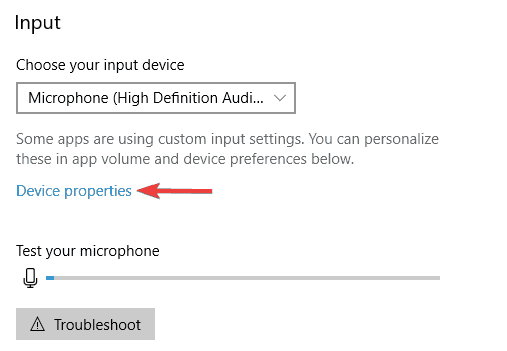
- Kapan Properti Mikrofon jendela terbuka, pergi ke tingkat bagian. Menyesuaikan Mikropon dan Peningkatan Mikrofon slider. Sekarang klik Menerapkan dan baik.
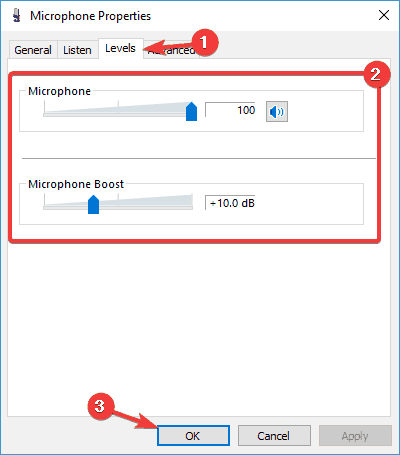
Setelah menyesuaikan level Mikrofon, mikrofon Anda akan lebih sensitif terhadap suara dan masalah dengan Cortana akan teratasi.
Solusi 9 – Nonaktifkan proxy
Banyak pengguna cenderung menggunakan proxy untuk melindungi privasi mereka secara online, tetapi dalam beberapa kasus, proxy Anda dapat mengganggu Cortana dan menyebabkan masalah dengan fitur Hey Cortana.
Untuk memperbaiki masalah ini, disarankan untuk menonaktifkan pengaturan proxy. Anda dapat melakukannya dengan mudah dengan mengikuti langkah-langkah berikut:
- Buka Aplikasi pengaturan dan pergi ke Jaringan & Internet.
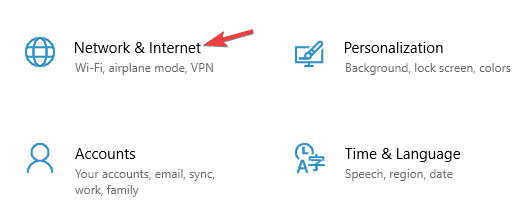
- Di panel kiri, pilih Proksi dari menu. Di panel kanan, nonaktifkan semua opsi.
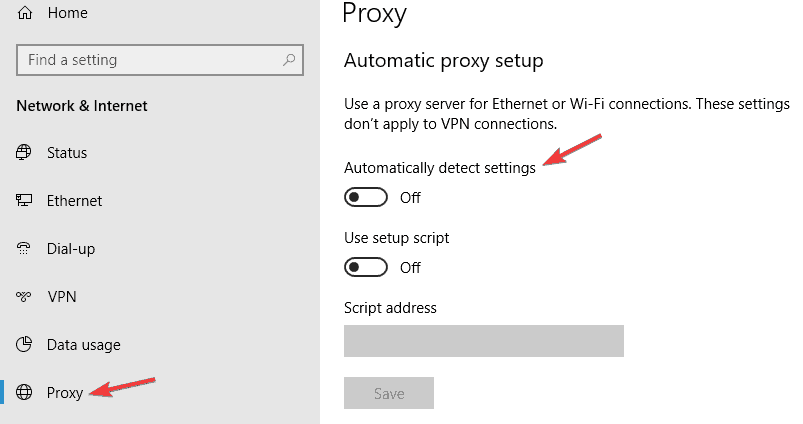
Setelah proxy dinonaktifkan, masalahnya harus diselesaikan. Jika Anda khawatir tentang privasi online Anda, kami sarankan untuk beralih ke a VPN. Ada banyak klien VPN hebat di pasaran, tetapi jika Anda mencari klien VPN yang bagus, kami sarankan Anda mencoba VPN Cyberghost.
Solusi 10 – Hapus data Cortana
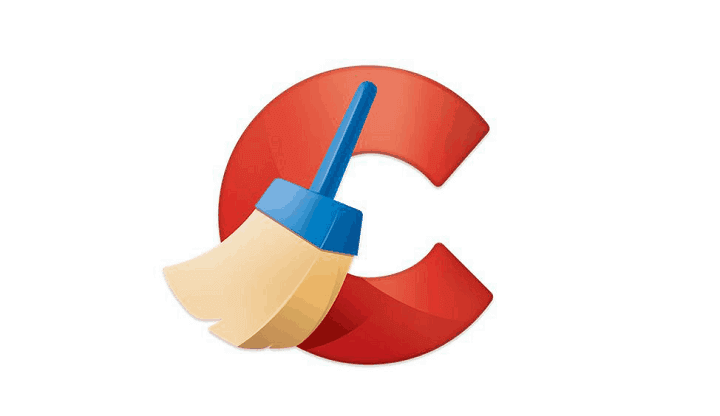
Terkadang data Cortana dapat rusak, dan itu dapat menyebabkan masalah dengan fitur Hey Cortana. Namun, Anda dapat memperbaiki masalah ini dengan menghapus data yang rusak. Melakukan ini secara manual dapat menjadi proses yang membosankan, oleh karena itu selalu lebih baik menggunakan perangkat lunak yang lebih bersih seperti pembersih CC.
Cukup mulai CCleaner dan buka Aplikasi > Windows Store > Cortana. Sekarang klik Bersih tombol untuk menghapus file-file ini. Setelah Anda menghapus file-file ini dengan CCleaner, masalahnya akan teratasi dan Anda akan dapat menggunakan Cortana tanpa masalah.
Memilih pengaturan yang tepat untuk Asisten Virtual Anda akan menyelesaikan masalah Anda dengan Cortana tidak mengenali suara Anda. Tetapi jika Anda masih memiliki masalah dengan Cortana, bahkan setelah Anda mengatur semuanya dengan benar, beri tahu kami di komentar, dan kami akan mencoba membantu Anda lebih lanjut.
BACA JUGA:
- Perbaikan Penuh: Cortana Tidak Bekerja di Windows 10
- Perbaiki: Tidak dapat mengaktifkan Cortana di Windows 10
- Cara memblokir pencarian web Cortana di Windows 10